Примітка.: Ця стаття зробила свою роботу та скоро буде видалена. Щоб не з’являлися повідомлення "Сторінку не знайдено", ми видаляємо посилання, про які знаємо. Якщо ви створили посилання на цю сторінку, видаліть їх. Так ми разом зробимо Інтернет кращим.
PowerPoint презентацію можна зберегти в OneDrive, щоб полегшити доступ до них, зберігати та надавати спільний доступ до файлів у хмарі.
Увага!: Ця функція не підтримує синхронізацію між службою OneDrive та пакетом Office, інстальованим на ПК під керуванням Windows RT. Проте можна відкрити та зберегти презентацію в службі OneDrive: перейдіть на вкладку Файл, а потім виберіть вкладки Відкрити та Зберегти.
-
Щоб настроїти безкоштовний обліковий запис OneDrive, потрібно мати обліковий запис Microsoft. Перегляньте статтю Реєстрація облікового запису Microsoft.
Примітка.: Якщо у вас уже є обліковий запис OneDrive, перейдіть до кроку 2.
-
Увійдіть у службу OneDrive за допомогою облікового запису Microsoft.
Примітка.: Якщо ви ніколи не зберегли в хмарі, у PowerPoint, ви почнете додавати хмарну службу, наприклад OneDrive, до списку місць. Якщо ви вже додали OneDrive як місце в PowerPoint, перейдіть до кроку 5.
-
У PowerPoint виберіть файл > Зберегти як > Додати місце.
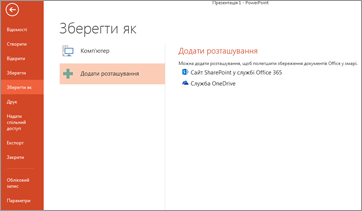
-
У розділі додати розташуваннянатисніть кнопку OneDrive.
-
У програмі PowerPoint відкрийте презентацію, яку необхідно зберегти в службі OneDrive.
-
На вкладці Файл клацніть елемент Зберегти як.
-
На сторінці Зберегти як натисніть кнопку OneDriveкористувача <ваше ім’я>.
-
Виберіть папку в списку Останні папки або натисніть кнопку Огляд, щоб знайти папку в службі OneDrive, а потім натисніть кнопку Відкрити.
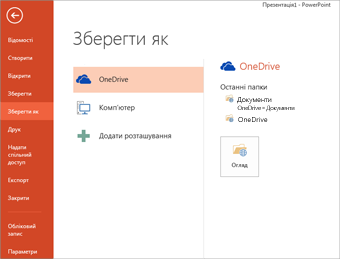
-
Щоб настроїти безкоштовний обліковий запис OneDrive, потрібно мати обліковий запис Microsoft. Перегляньте статтю Реєстрація облікового запису Microsoft.
Примітка.: Якщо у вас уже є обліковий запис OneDrive, перейдіть до кроку 2.
-
Перейдіть на сторінку http://Office.Live.comі ввійдіть за допомогою свого обліковий запис Microsoft.
-
Перейдіть до папки, до якої потрібно передати відео, або створіть нову папку .
-
Натисніть кнопку передати > файли.
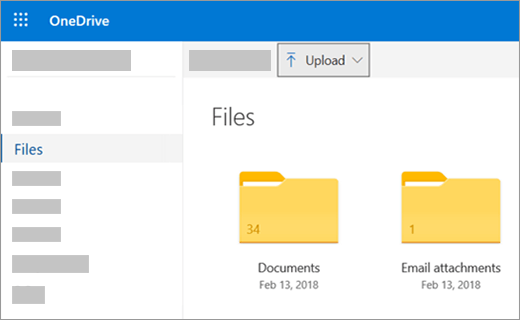
-
У діалоговому вікні відкриття знайдіть файл, який потрібно передати, виділіть його та натисніть кнопку Відкрити.
-
Через кілька хвилин файл буде завантажено на OneDrive, і його буде вказано на сторінці. Щоб надати спільний доступ іншим користувачам, виберіть його в OneDrive і натисніть кнопку спільний доступ. Докладні відомості наведено в статті надання спільного доступу до файлів і папок у службі OneDrive .










